马上注册,加入CGJOY,让你轻松玩转CGJOY。
您需要 登录 才可以下载或查看,没有帐号?立即注册

×
PS怎么提取线稿?PS快速提取线稿小技巧!最近有小伙伴问微课菌说:Ps怎么样提取线稿,最好还是种通俗易懂的教程,那么必须安排上啊,今天微课菌就给大家分享一个超级简单的PS快速提取线稿教程!还不会的小伙伴赶快收走学起来吧!
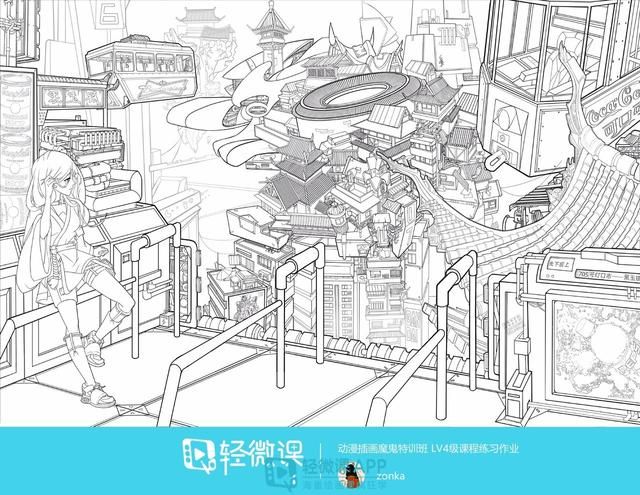
如果大家想要学习绘画的话,可以去轻微课网站看一下,里面有大量的绘画学习资源、教程、素材。下载“轻微课APP”学习更方便!

Photoshop如果提取线稿?首先我们来了解一下思路,ps提取线稿通常包括三个步骤: 1、我们需要去掉画面中的颜色信息,同时在颜色变化的交接处保留黑色线条,这一步完成了初步提取线稿的工作; 2、需要去除画面中多余的杂色,只留下干净流畅的线稿; 3、提取出PNG格式的线稿,这样就可以方便的把线稿加到画纸或其他背景上了。
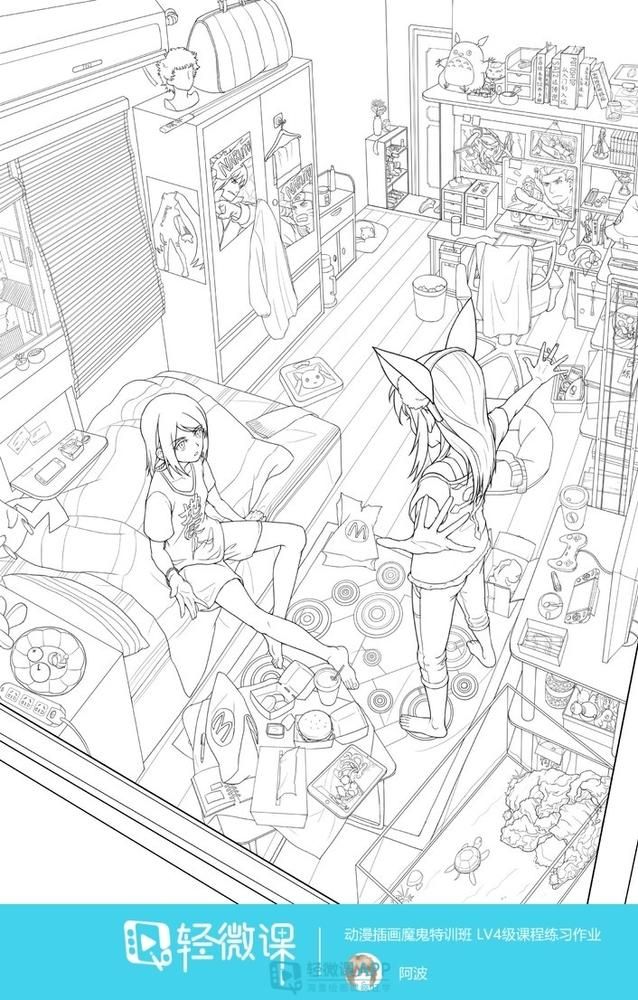
想提高绘画水平,其实眼界的提高也同样很重要,再推荐一个国内人气很高的画师网站—画师通,多看优秀作品可以快速提高审美!“画师通”上面还有画师入驻,在里面发布作品圈粉打造自己的影响力,这对画师来说同样重要,不管是未来接包约稿还是求职,这都是你的加分项! Photoshop如果提取线稿?Ps提取线稿具体步骤教程: 1、导入素材图,Ctrl+J复制一层,将上方图层右键转换为智能对象,混合模式改为划分(这时候会出现空白)。
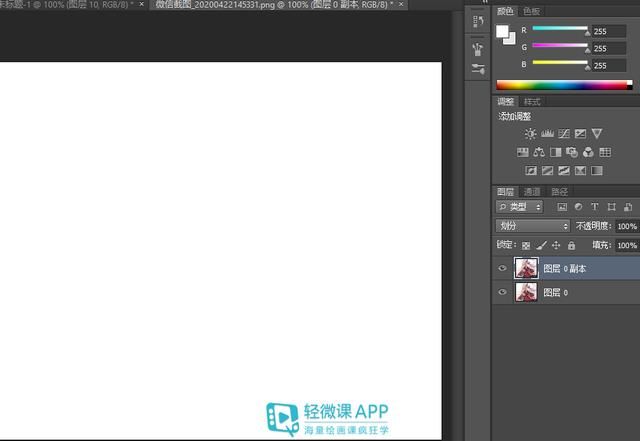
2、选中上方图层,依次点击菜单栏滤镜—模糊—高斯模糊,勾选“预览”,根据画面中的线稿粗细调节半径参数,这里我设置的半径为2像素。
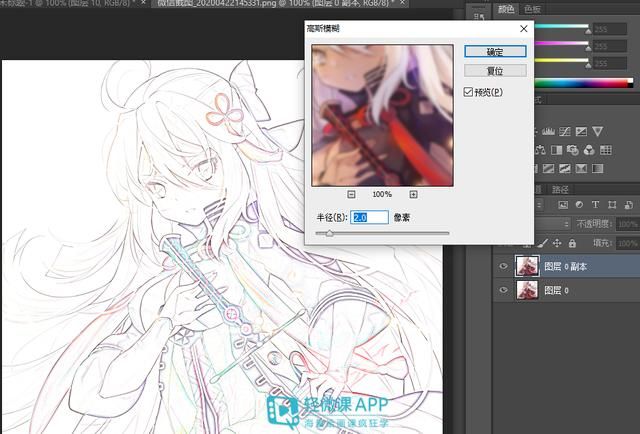
这里解释一下高校模糊:将完全相同的上下两层通过划分的差值模式混合(效果:当上下图层颜色一样时混合结果为白色),通过给上方图层添加高斯模糊滤镜,让画稿边缘处的颜色信息得以显现。 3、按住Ctrl+Shift+Alt+E将目前效果盖印一层,然后按住Ctrl+U去色

4、按住Ctrl+A全选整个画布,按住Ctrl+C进行复制,点击左侧工具栏最下方的快速蒙版按钮(快捷键为Q),然后按住Ctrl+V粘贴,再次点击快速蒙版按钮退出,然后 Ctrl+V 把刚刚复制的框选,粘贴出来,我们就能看见线条出现红色。
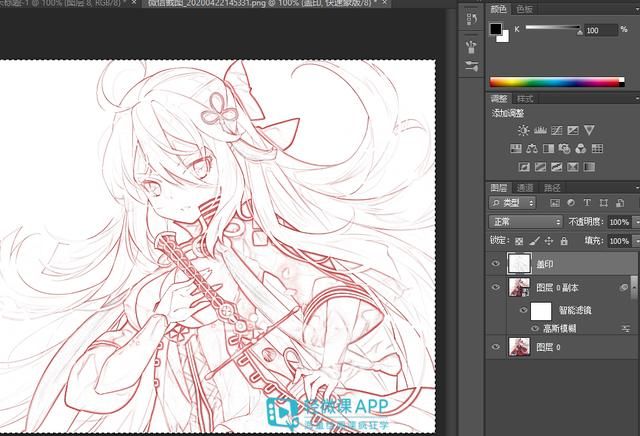
5、这个时候我会看到会出现一个选区,我们需要进行反选,按住Ctrl+Shift+I进行反选。
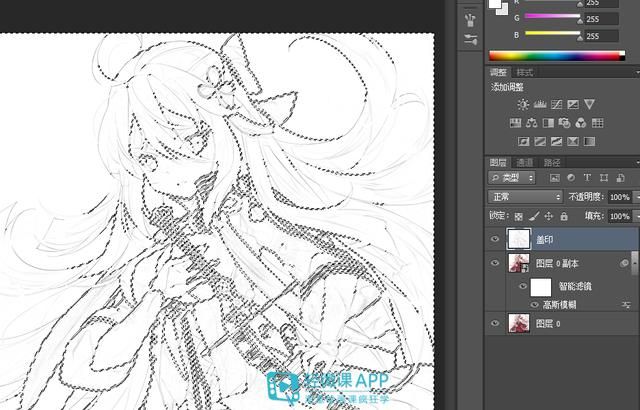
6、按住Ctrl+J复制复制出来,如果觉得不明显可以添加一个白底或者是其他颜色的底色,或者时多Ctrl+J操作几遍效果就出来了。
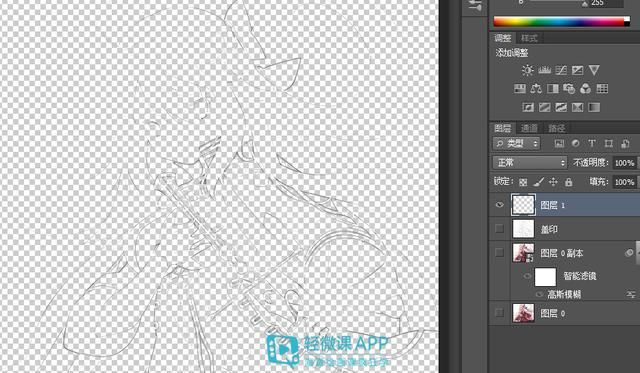
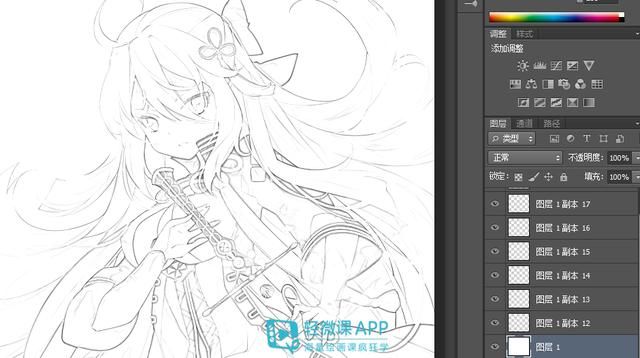
PS怎么提取线稿?PS快速提取线稿小技巧!以上就是本期的步骤教程了,然后还有朋友看不懂的话,那就多看几遍,那么本期关于Ps提取线稿教程就分享到这里了,希望能对大家有所帮助,我们下期见!
|  加载中...
加载中...
